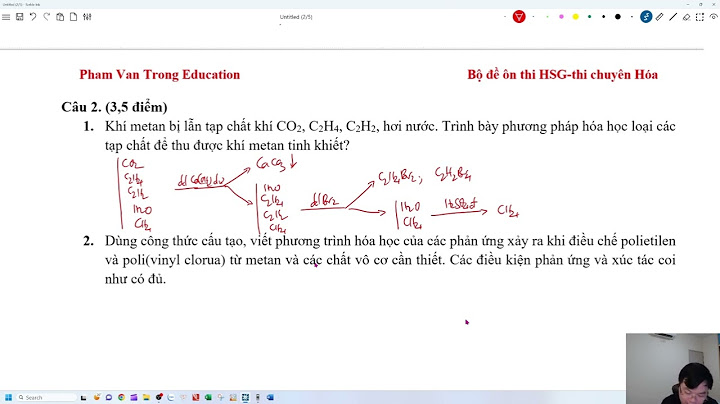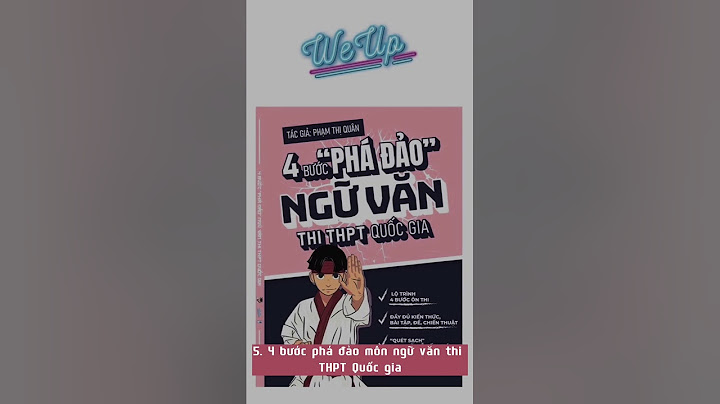After Effect là một phần mềm chỉnh sửa video chuyên nghiệp đang được đánh giá rất cao các tính năng của nó càng ngày càng được nâng cấp qua từng phiên bản. Điểm nổi bật của After Effect đó chính là tính năng chỉnh màu từng chi tiết vô cùng sắc nét. Để biết chỉnh màu trong After Effect như thế nào? Sau đây chúng tôi sẽ chia sẻ cho bạn 7 hiệu ứng chỉnh màu video trong After Effect tốt nhất hiện nay, mời bạn cùng khám phá nhé. Show
1. Tác dụng của các hiệu ứng chỉnh màu video trong After Effect?Lợi ích khi học After Effect là bạn sẽ có thêm một phần mềm đồ họa chuyên làm video và chuyển động chuyên nghiệp. Hầu hết các clip, video hoạt hình hay đồ họa trên quảng cáo bắt mắt, độc đáo đều là sản phẩm của After Effect. Ngoài ra, bạn cũng còn có thể bắt gặp những sản phẩm của After Effect trong các thước phim cổ trang, kỹ xảo hoặc hành động cháy nổ, bắn suóng.  Hiệu ứng chỉnh màu trong After Effect giúp video đẹp hơn Chỉnh màu trong After Effect là quá trình sử dụng các công cụ được tích hợp sẵn trong phần mềm để chỉnh sửa màu sắc của đối tượng, video, quảng cảnh,... Mục đích của đổi màu trong After Effect là để video trông bắt mắt và độc đáo hơn. Hiệu ứng chỉnh màu After Effect mang đến cho bạn những sản phẩm lung linh, đã mắt nhất. 2. Hiệu ứng chỉnh màu video trong After EffectCó rất nhiều công cụ có thể giúp bạn chỉnh màu trong After Effect, mỗi công cụ đều sẽ có chức năng và cách thực hiện khác nhau. Sau đây là 7 hiệu ứng cho bạn tham khảo. 2.1. Màu Shadow/HighlightVới mẫu phiên bản mới cập nhất của Adobe, bạn sẽ thấy phần mềm được tích hợp rất nhiều tính năng đổi màu trong after effect. Trước kia, bộ màu này có nguồn gốc từ Photoshop nhưng bây giờ nó là một màu vô cùng hữu ích và bắt gặp thường xuyên trong After Effects.  Ảnh bầu trời sau khi sử dụng hiệu ứng màu Shadow/Highlight Màu Shadow/Highlight là một màu trong After Effect giúp bạn có thể nhanh chóng điều chỉnh các chi tiết trong cảnh bị thiếu ánh sáng hoặc sáng quá mức. Hiểu một cách đơn giản Shadow/Highlight là hiệu ứng ánh sáng trong After Effect. Theo mặc định của phần mềm Adobe After Effect, khi bạn sử dụng Shadow/Highlight, phần mềm sẽ áp dụng một cách tự động. Để kiểm soát và chỉnh màu đúng như ý của mình, bạn sẽ phải bỏ chọn Auto Amounts và kéo thanh trượt, đánh dấu thanh trượt theo một cách thủ công. Tiếp theo, bạn cần vào Twirly chọn More Options để tinh chỉnh bán kính và cài đặt điểm đen/trắng. Đăng ký khoá học làm video bằng After effects online ngay. Khóa học giúp bạn nắm vững các kiến thức tổng quan về phần mềm After Effect, thực hiện tốt các clip intro, hình ảnh hiệu các chương trình truyền hình và dễ dàng xin việc tại các công ty truyền thông.  Kỹ xảo phim với After Effect cho nghề dựng phim Hồ Trọng Huy  Làm phim hoạt hình Motion graphics & Animation với After Effects Hoàng Thái Lễ  After Effects Nâng Cao ( VFX Kĩ Xảo Cơ Bản ) Lê Đức Công Thành 2.2. Bộ lọc Photo FilterKhi bạn chụp ảnh vào ban ngày do dải Dynamic Range có hạn nên sẽ khiến bạn khó có thể được màu sắc tự nhiên. Nguyên nhân là do độ chênh lệch màu quá lớn. Lúc này, bạn sẽ cần đến bộ lọc Filter để dễ dàng chỉnh màu video mà không cần tới trợ giúp của Photoshop. Trong After Effect, bạn có thể sử dụng các Filter một cách độc lập hoặc có thể sử dụng nhiều Filter cùng một lúc. Bộ lọc Filter sẽ tùy thuộc vào mức độ bạn giảm bao nhiêu bước sáng, làm tối đi những vùng nào. Ví dụ, bạn muốn bộ lọc làm ảnh gốc của bạn ấm và mát truyền thống đi kèm ống kính thì bạn sẽ có mức độ làm ấm là 85% và tăng mật độ lên 51 %. Tuy nhiên, bộ lọc Photo Filter có thể làm hỏng những bức ảnh của bạn nếu bạn không biết dùng đúng cách. Vì vậy, để chắc chắn bạn nên tìm hiểu cách thay đổi mức độ bộ lọc trước khi áp dụng vào những bức ảnh của mình.  Bộ lọc Photo Filter giúp chỉnh màu dễ dàng 2.3. Hiệu ứng VibranceVibrance được hiểu đơn giản là một công cụ là thay đổi độ bão hòa của màu sắc trong ảnh. Nghĩa là làm tăng độ bão hòa của màu ít bão hòa nhưng nó không làm cho màu sắc đã bão hòa trở nên rực rỡ. Vibrance thường mang lại cho bạn nhiều kết quả tự nhiên hơn khi cần tăng độ hòa. Cách sử dụng hiệu ứng Vibrance vô cùng đơn giản, việc của bạn chỉ là chọn công cụ Vibrance, sau đó lựa chọn điều chỉnh thông số bão hoà phù hợp là hoàn thành. Với hiệu ứng Vibrance bạn cũng có thể tạo bóng đổ trong After Effect. 2.4. LevelsLevels sử dụng để chỉnh màu video như một biểu đồ cho bạn thấy những tông màu đen, trung tính, màu trắng của hình ảnh. Ví dụ, nếu trong ảnh của bạn cần nhiều màu đen hơn thì bạn chỉ việc sử dụng màu tam giác đen và kéo nó chạm vào cạnh của biểu đồ để điều chỉnh phơi ảnh của đoạn phim, video. Hoặc bạn có thể trượt thanh giữa màu xám gamma hoặc tông trung tính để màu sắc dịu nhẹ hơn. Ngoài ra, bạn phải kép Input Black sang phải để làm tăng màu đen và Output Black sang phải để làm giảm màu đen. Hoặc bạn kéo Input White sang trái để làm tăng độ sáng trong khi kéo Output White sang bên trái sẽ làm giảm màu trắng. 2.5. Màu Black & WhiteBộ lọc Black & White cho phép bạn kiểm soát nhiều bộ lọc Hue/Saturation để chuyển đổi màu sang đen trắng. Nếu bạn muốn có kiểu dáng cách điệu thì bạn nên chọn hiệu ứng Black & White lên một Layer điều chỉnh và thay đổi độ mờ đục của lớp hoặc đặt nó trong một chế độ hòa trộn như Soft Light.  Giao diện chỉnh sửa bộ lọc Black & White đơn giản 2.6. Lớp AdjustmentsLớp Adjustments trong After Effects là một tính năng cho phép bạn điều chỉnh và thay đổi hiệu ứng của các lớp khác trong dự án của mình. Khi bạn tạo một lớp Adjustments, bạn có thể áp dụng các hiệu ứng, chỉnh sửa màu sắc, điều chỉnh độ sáng, tương phản, màu sắc và nhiều thuộc tính khác cho tất cả các lớp nằm dưới lớp Adjustments đó. Lớp Adjustments hoạt động như một lớp trung gian giữa các lớp khác và hơn nữa, nó ảnh hưởng đến tất cả các lớp bên dưới nó trong cùng một thời điểm. Bạn có thể sử dụng các hiệu ứng như Hue/Saturation, Levels, Curves, Color Balance và nhiều hiệu ứng khác để thay đổi và tinh chỉnh màu sắc và hình ảnh của các lớp trong dự án After Effects của bạn. Điểm mạnh của lớp Adjustments là bạn có thể điều chỉnh các tham số của nó và xem kết quả ngay lập tức trên dự án của mình, mà không ảnh hưởng đến các lớp gốc ban đầu. 2.7. Chỉnh màu với Lumetri ColorNếu Lumetri Color quá quen thuộc với nhiều bạn dựng phim trong Adobe Premiere Pro CC vì có thể tùy biến hiệu ứng ánh sáng trong After Effect cho video thì “người anh em” của nó là After Effect cũng xử lý màu sắc không kém cạnh gì. Để sử dụng Lumetri Color bạn cần mở Add Plugin Lumetri Color vào footage của mình và gõ tìm kiếm Lumetri Color trong mục Effects & Presets. Sau khi bạn đã tìm kiếm xong, bạn chọn Add Plugin vào Footage như bình thường.  Giao diện hiệu ứng trong Lumetri Color Trong công cụ Lumetri Color, bạn sẽ được sử dụng: - Basic Correction: Giúp bạn chỉnh màu video để cân bằng màu sắc và ánh sáng cho Footage của bạn. - Creative: Bạn có thể dùng Look để chỉnh sửa màu sắc theo ý của mình, hoặc chỉnh màu một số mức độ cho video dựa trên look đã có sẵn. - Curves: Bạn có thể sử dụng nó để Master hay chỉnh sửa nâng sáng đồng bộ cho màu sắc của video trong After Effect. - HSL Secondary: Bạn có thể sử dụng nó để tinh chỉnh màu sắc, chỉnh sửa cho từng vùng màu của bạn một cách chi tiết nhất. Ngoài các hiệu ứng chỉnh màu này, bạn có thể tham khảo thêm các ứng dụng chỉnh màu video như là Davinci Resolve, Quik, Corel VideoStudio, Lightworks,... Những phần mềm này chắc chắn sẽ đem tới những màu sắc đẹp, sống động cho video của bạn. 3. Lưu ý thực hiện chỉnh màu trong After EffectBiết được cách chỉnh màu trong After Effect bạn sẽ có được những sản phẩm video sinh động và hấp dẫn. Tuy nhiên, để video được đánh giá cao và có giá trị chuyển đổi nhất thì bạn cũng cần phải chú ý một vài vấn đề sau: 3.1. Nắm vững các kiến thức cơ bản về màu sắcLưu ý đầu tiên bạn cần ghi nhớ trong quá trình đổi màu After Effect đó chính là nắm chắc các kiến thức về màu sắc. Bạn cần nắm vững các khái niệm gồm:  Nắm vững các kiến thức về màu sắc để chỉnh màu trong After Effect đẹp mắt - Các mô hình màu như: RGB (Red-Green-Blue), CMYK (Cyan-Magenta-Yellow-Key/Black). - Màu sắc cơ bản như: xanh, đỏ, vàng, trắng, đen,... và các mối quan hệ tương tác lẫn nhau của chúng. - Độ sáng và độ tương phản của màu sắc, biết cách điều chỉnh để tạo ra màu sắc như mong muốn. - Hệ màu như HSL (Hue-Saturation-Lightness) hoặc HSV (Hue-Saturation-Value) được sử dụng để xác định và điều chỉnh các thuộc tính màu sắc. - Hiệu ứng màu sắc: Màu đơn sắc, màu nhân đôi, pha trộn màu và bộ lọc màu. - Tương phản màu: Tương phản màu nổi bật (complementary), tương phản màu tương đồng (analogous), tương phản màu tam giác (triadic) 3.2. Chỉnh màu trên các layer gốc hoặc layer không nénKhi thực hiện chỉnh màu trong After Effects các thực hiện đúng nhất đó là chỉnh màu trên các layer gốc hoặc layer không nén. Điều này đảm bảo bạn có tối đa thông tin màu sắc và độ phân giải để làm việc. Khi bạn chỉnh màu trên các layer gốc, bạn có quyền truy cập đầy đủ vào tất cả các thông tin màu sắc ban đầu của hình ảnh. Đồng thời bạn cũng có thể sử dụng các hiệu ứng và công cụ màu sắc trong After Effects một cách tối ưu để tinh chỉnh màu sắc và tạo ra kết quả tốt nhất. Nếu bạn chỉnh màu trên các layer đã được nén, có thể dẫn đến mất mát thông tin màu sắc và giảm chất lượng hình ảnh. Do đó, đối với việc chỉnh màu chính xác và chi tiết, tốt nhất là sử dụng các layer gốc hoặc layer không nén.  Chỉnh màu trên các layer gốc hoặc layer không nén để chất lượng video được đảm bảo 3.3. Kiểm soát màu sắc và độ tương phảnKhi thực hiện chỉnh màu trong After Effects, kiểm soát màu sắc và độ tương phản là rất quan trọng để tạo ra một video có màu sắc chính xác và bắt mắt. Vì vậy bạn cần phải hết sức chú ý tới vấn đề này nhé. Để kiểm soát màu sắc bạn sử dụng các hiệu ứng màu sắc như: Hue/Saturation, Curves, Levels và Color Balance để điều chỉnh. Quan sát kỹ để quá trình điều chỉnh có tính thẩm mỹ cao. Đối với độ tương phản thì bạn sử dụng hiệu ứng màu sắc như Curves. Tuy nhiên, cần đảm bảo rằng tương phản không quá mạnh, gây mất mát chi tiết hoặc làm mất cân đối với toàn bộ hình ảnh. 3.4. Chọn hiệu ứng chỉnh màu phù hợpMỗi hiệu ứng màu trong After Effects sẽ có mục đích sử dụng khác nhau. Chọn hiệu ứng màu phù hợp sẽ giúp bạn điều chỉnh màu sắc đúng như mong muốn của bản thân. Ngoài ra, chọn hiệu ứng màu phù hợp cũng giúp bạn đồng nhất với phong cách và thể loại của dự án. Mỗi dự án trong After Effects sẽ yêu cầu một màu sắc và tính thẩm mỹ khác nhau.Chọn hiệu ứng màu phù hợp sẽ giúp bạn tạo ra kết quả tương thích với ý tưởng và mục tiêu của dự án. Lựa chọn được hiệu ứng màu phù hợp khi chỉnh màu trong After Effects đóng vai trò vô cùng quan trọng, ảnh hưởng trực tiếp đến kết quả màu sắc của dự án. Vì vậy bạn cần phải hết sức chú ý nhé.  Chọn hiệu ứng màu phù hợp để tăng tính thẩm mỹ cho dự án 3.5. Lưu và đặt tên file rõ ràngViệc lưu và đặt tên file rõ ràng sẽ giúp bạn tiết kiệm thời gian trong việc tìm kiếm dự án. Khi này, bạn không cần phải mất quá nhiều thời gian mà vẫn có thể dễ dàng tìm kiếm trong quá trình làm việc. Việc đặt tên giúp bạn nhanh chóng xác định được file khi cần sử dụng. Nếu bạn là người phải làm việc với nhiều dự án và có nhiều tệp tin liên quan, việc lưu và đặt tên file rõ ràng cũng sẽ giúp bạn quản lý và duy trì dự án dễ dàng hơn. 4. Kết luậnVới những chia sẻ trên đây chắc chắn bạn đã biết cách chỉnh màu trong Adobe After Effect nhanh chóng và đơn giản hơn bao giờ hết. Hy vọng rằng những thông tin trên đây hữu ích, là những kiến thức quan trọng giúp bạn tạo được những video bắt mắt và sống động nhất. Để biết thêm nhiều kiến thức After Effect bạn đọc hãy nhanh tay đăng ký và theo dõi khoá học After Effect trên Unica, các giảng viên sẽ hướng dẫn chi tiết bài bản giúp cho học viên có thể thực hành ngay. |